Редактируем видео в iMovie ’11
Редактируем видео в популярном видеоредакторе для домашних пользователей: Apple iMovie ’11. Вызываем выпадающее меню клипа и выбираем пункт: Редактор точной настройки.

И в режиме точной настройки можно двигать вертикальную линию с ползунком совмещая кадры на стыке клипов, очень похоже на режим работы А/В. По окончании настройки стыков клипов, нажимаем на кнопку: ОК.
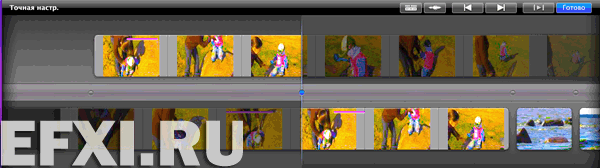
Есть возможность в настройках программы, вызвать значок клипа, нажав на который можно подрезать начало или конец клипа.

Нажимаем на значок и тянет стык клипа влево или вправо, в зависимости от того, хотим ли мы его расширить или сократить:
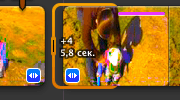
Или для подрезки можно использовать точки входа и выхода, ограничивая клип:
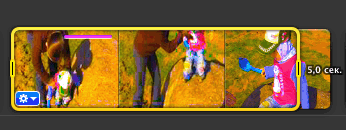
И нажимая комбинацию клавиш: Cmd + B (Обрезать до выбранного).
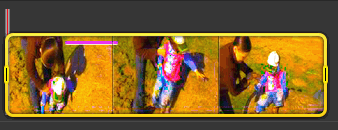
Для того чтобы сделать стоп кадр, выбираем текущий кадр, нажимаем правую кнопку мыши и выбираем: Добавить фиксированный кадр. Будет создан стоп-кадр и к нему применен по-умолчанию эффект Кена Бернса. Применение эффекта анимации, задано в настройках проекта:
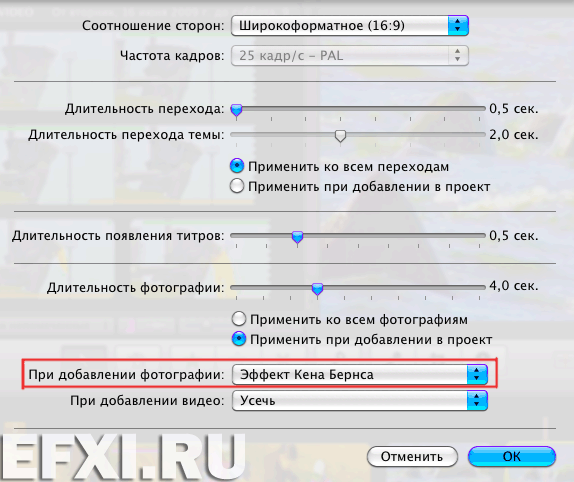
Итак, для редактирования эффекта Кена Бернса делаем двойной клик по соответствующему значку в заголовке клипа:

И двигаем рамки для настройки анимации кадра, зеленая рамка – это начало анимации, а красная это конец.
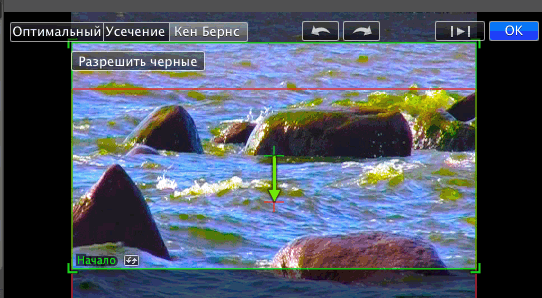
Есть возможность просто, без анимации подогнать размер фото под размер кадра, нажав на Оптимальный и ОК.

Длительность отображения стоп-кадра, можно изменить в Инспекторе клипа. А если поставить галку перед пунктом: Применить ко всем изображениям, то изменение длительности будет глобальным.

